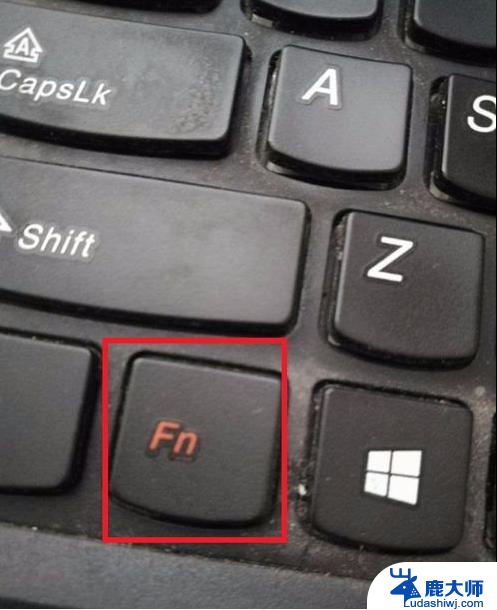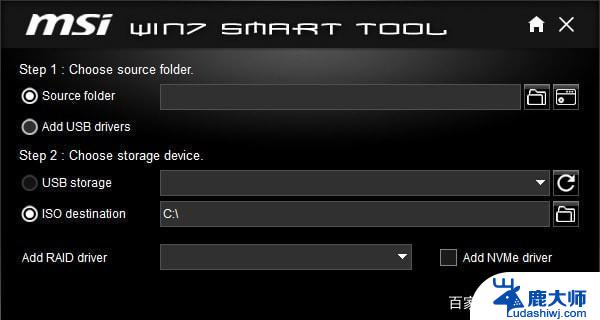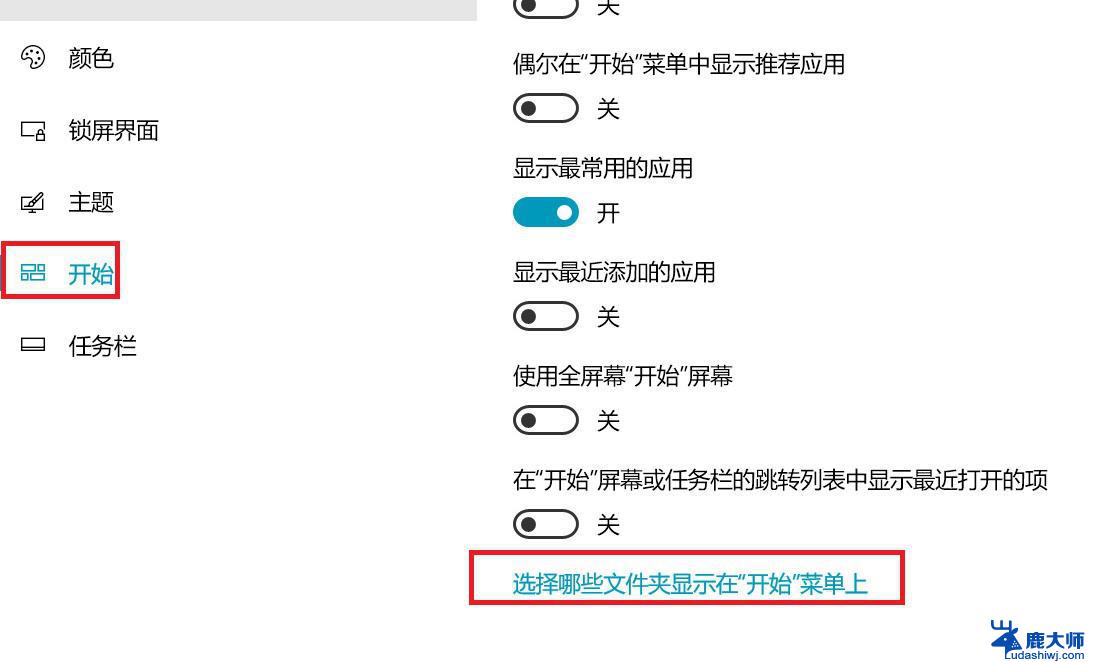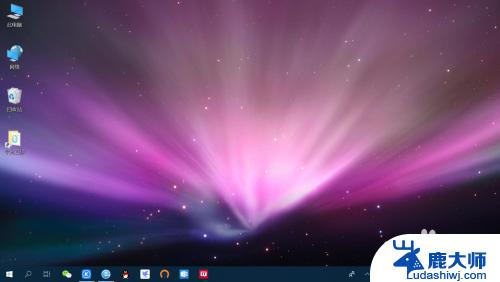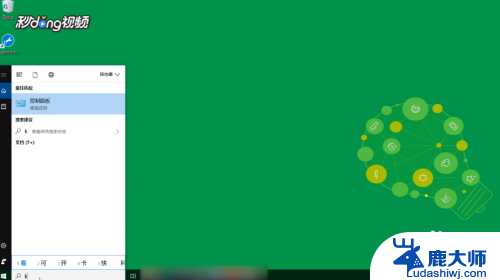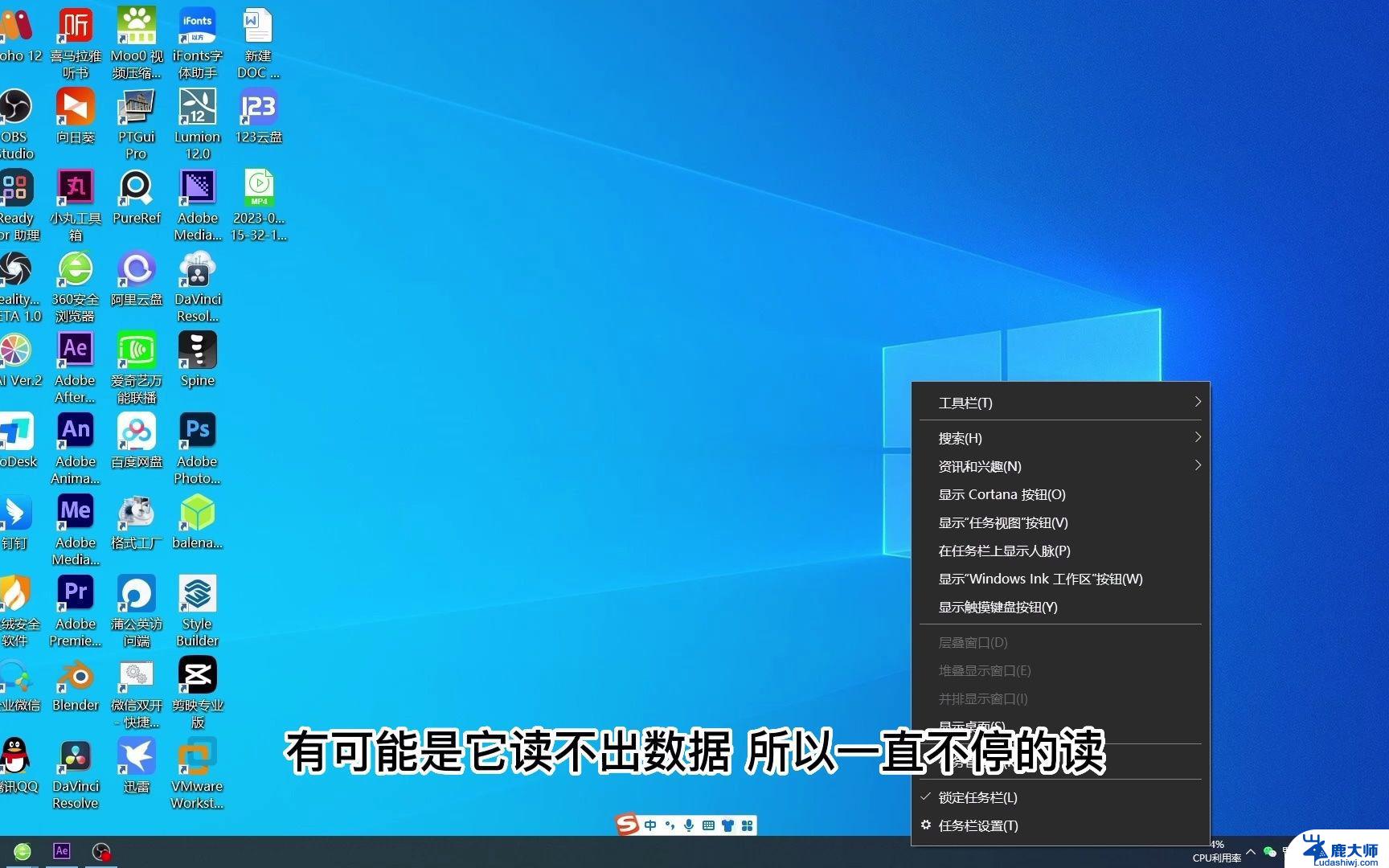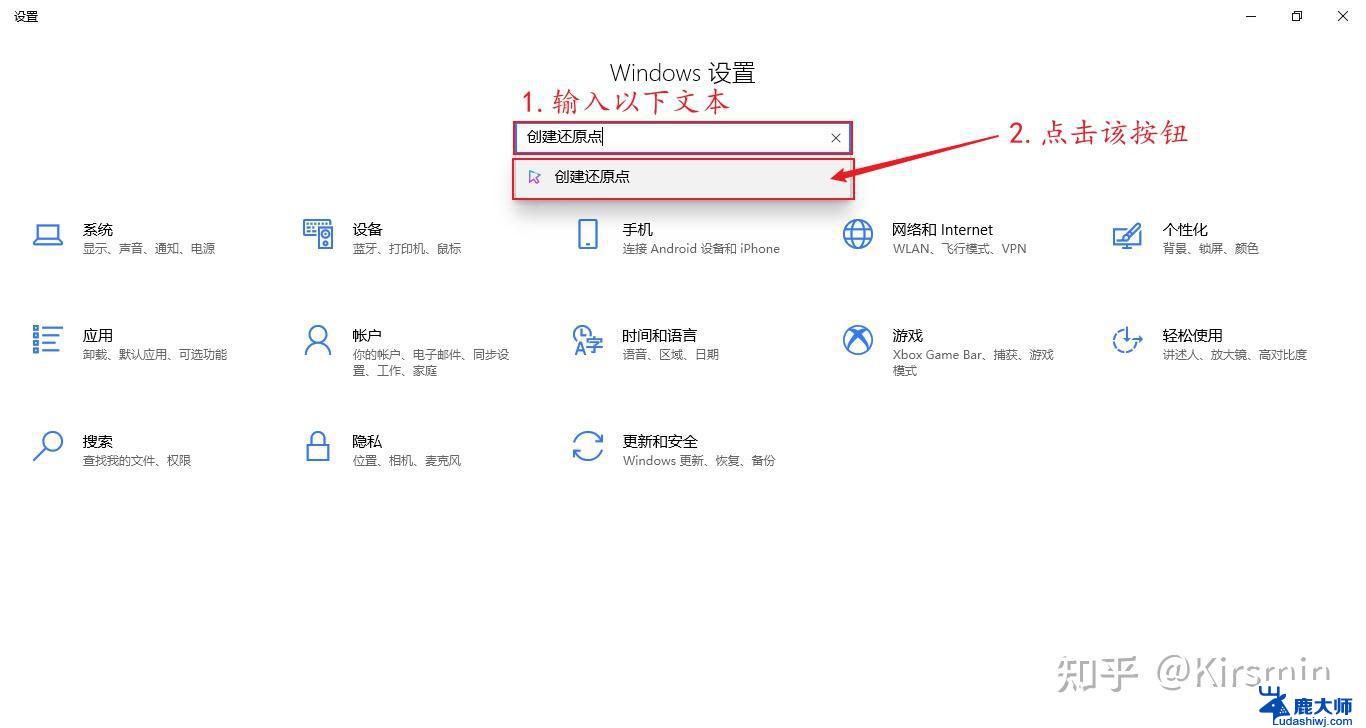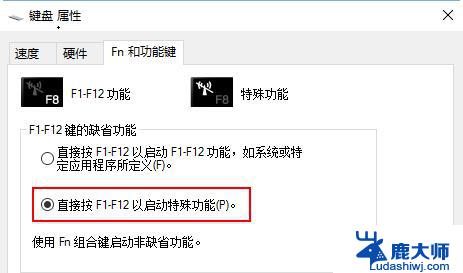win10笔记本电脑键盘失灵一键修复 笔记本按键失灵修复步骤详解
更新时间:2023-10-25 12:54:45作者:xtang
win10笔记本电脑键盘失灵一键修复,在使用Win10笔记本电脑的过程中,偶尔会遇到键盘失灵的问题,这给我们的操作和使用带来了诸多不便,幸运的是Win10为我们提供了一种快速的一键修复方法,使得我们能够迅速解决键盘失灵的困扰。本文将详细介绍这一修复步骤,帮助大家轻松应对笔记本按键失灵的情况。无论是对于经常使用笔记本电脑的学生还是办公人士来说,掌握这些修复技巧将大大提高我们的工作效率和使用体验。
具体步骤:
1.WIN键+R键,打开运行窗口。
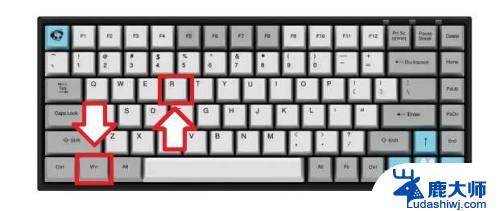
2.在红框输入CMD,打开命令提示符。

3.复制以下字符:
osk
打开命令提示符界面,直接在空白处按右键粘贴上述字符。敲击回车。

4.打开了屏幕键盘,可以替代笔记本键盘使用一段时间。
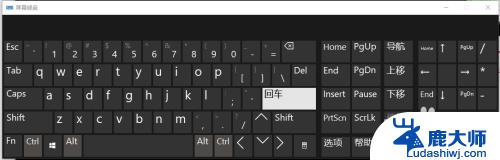
以上就是win10笔记本电脑键盘失灵一键修复的所有内容,如果遇到相同的情况,建议参照小编的方法进行处理,希望这对大家有所帮助。